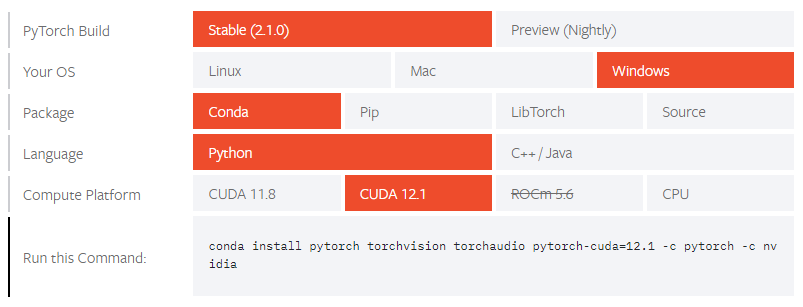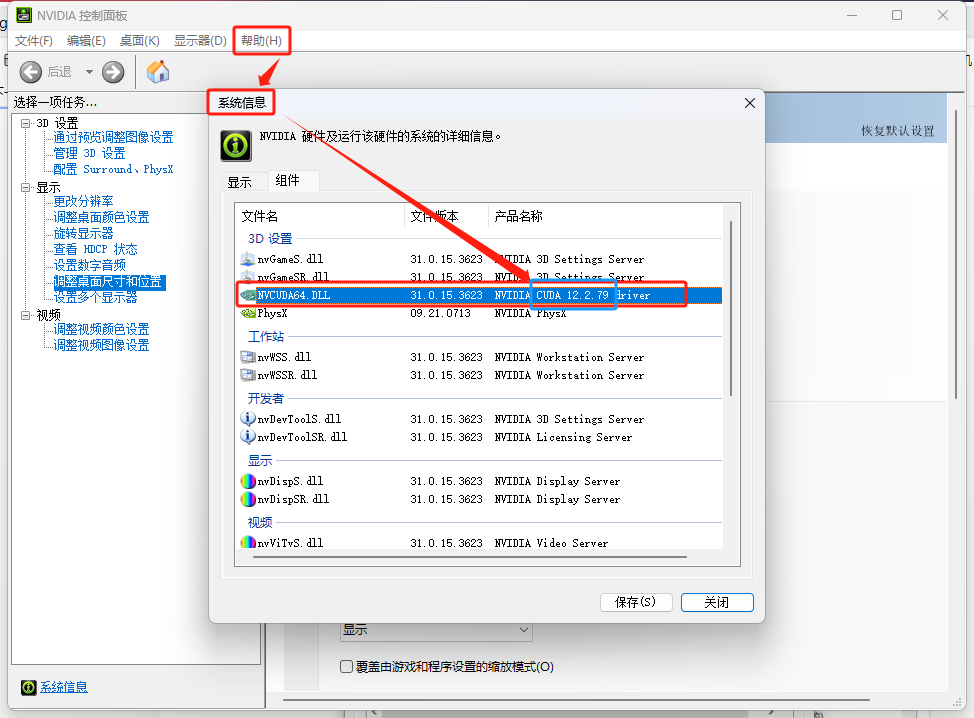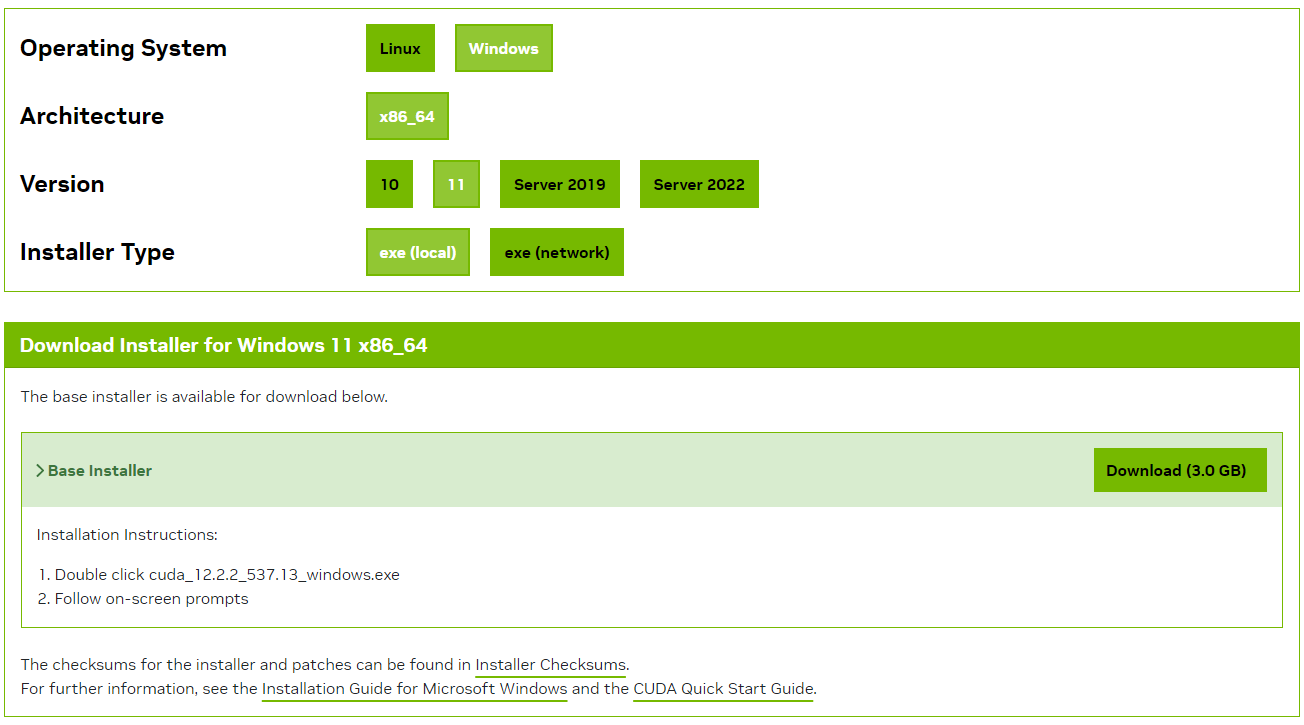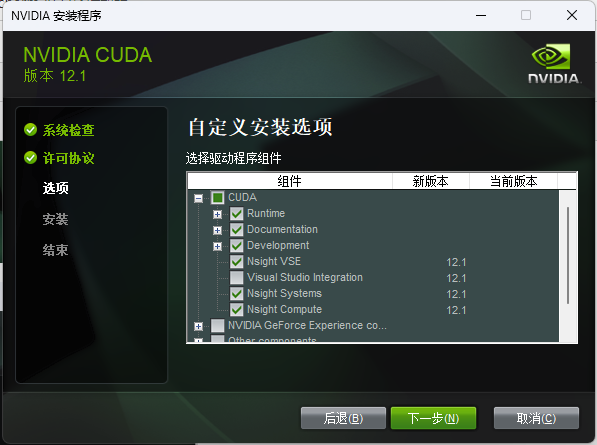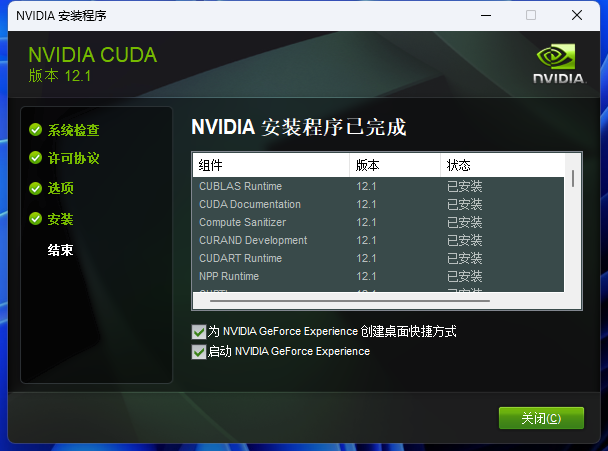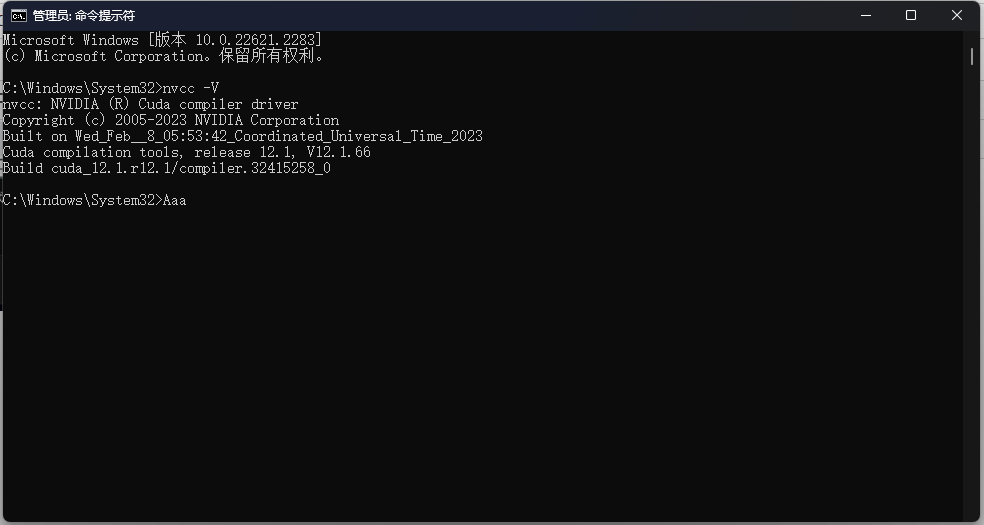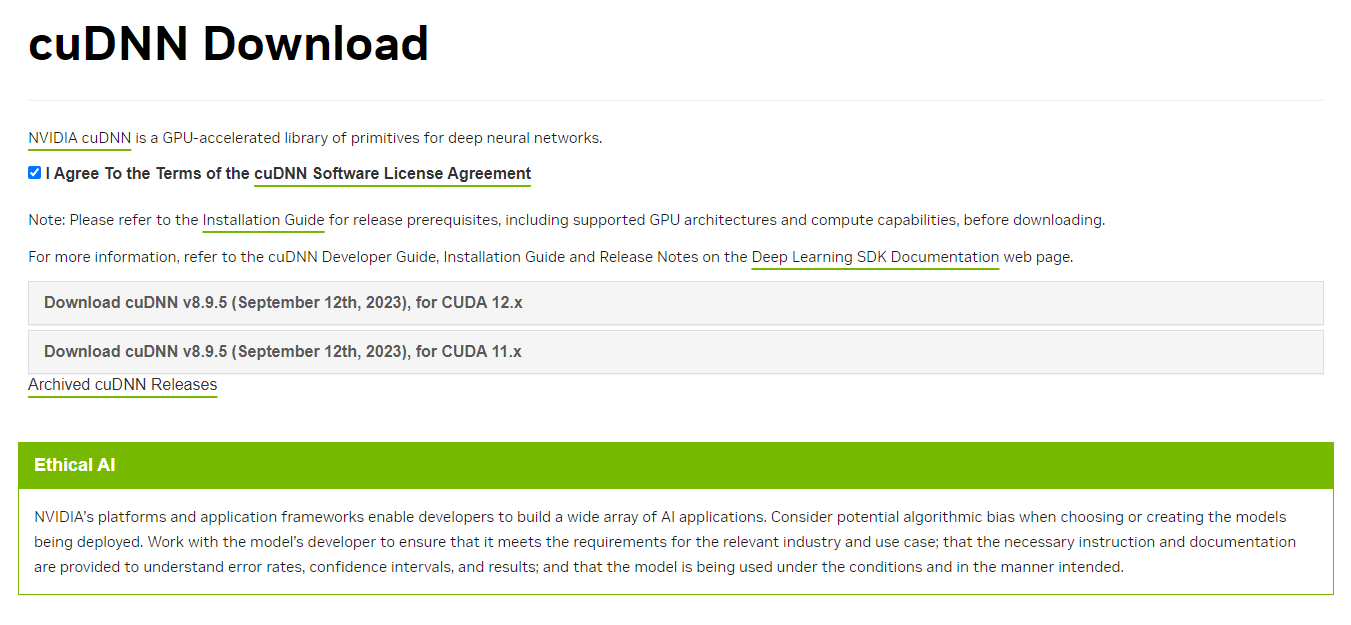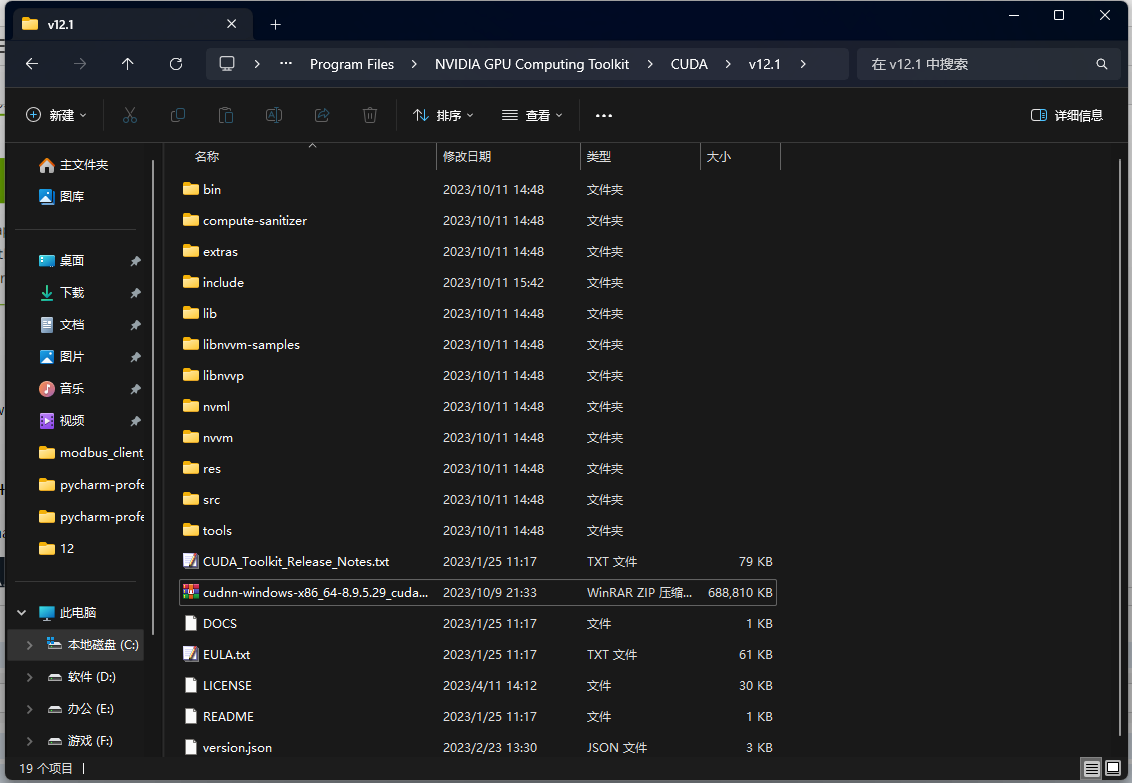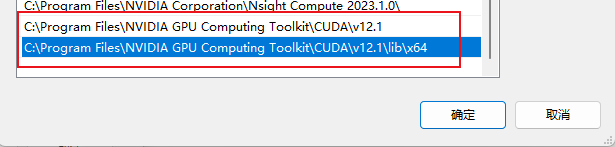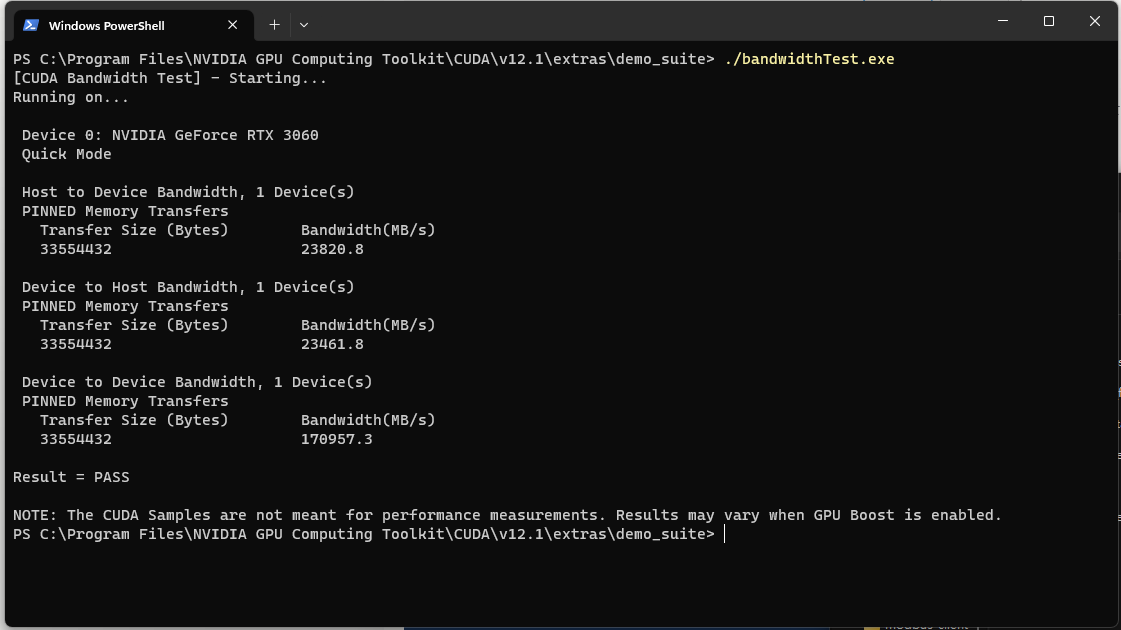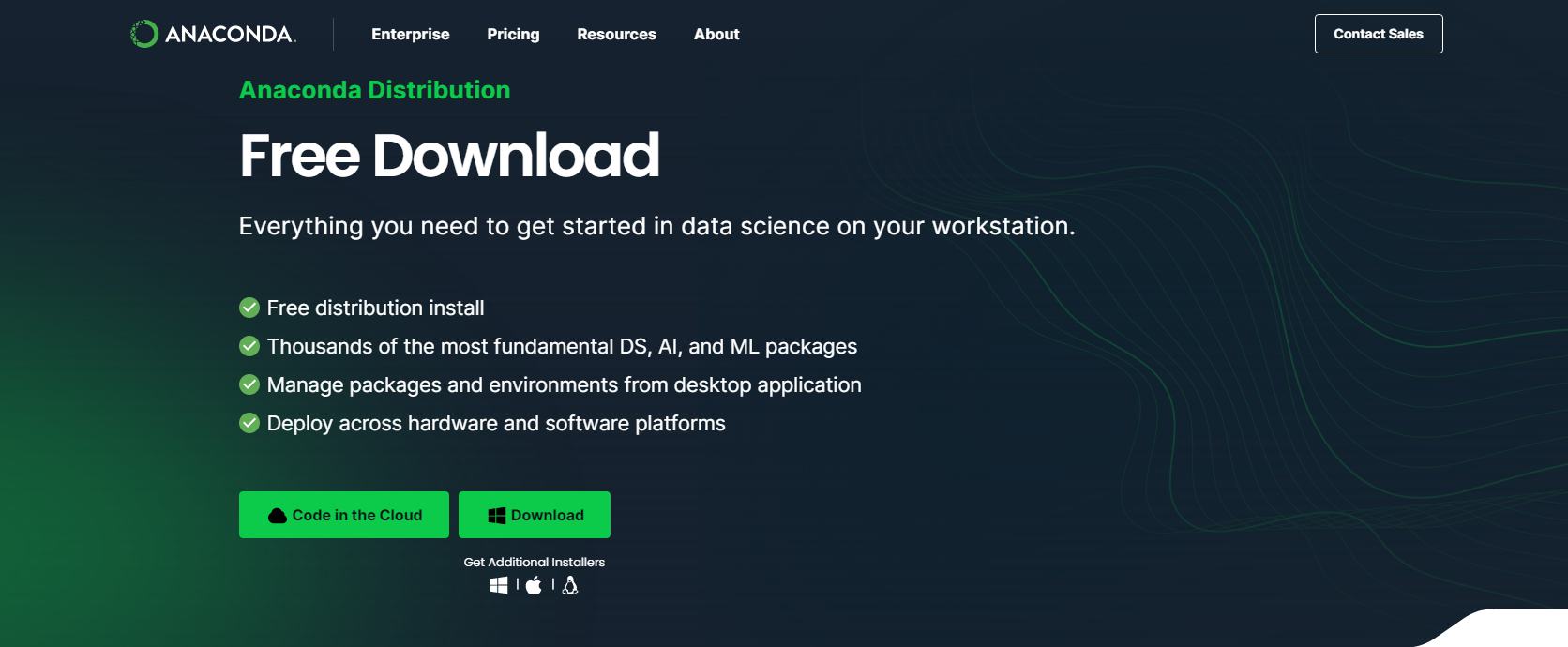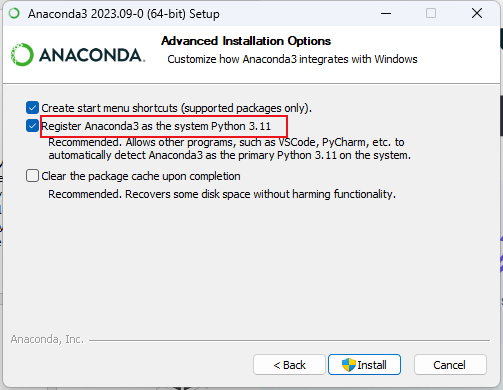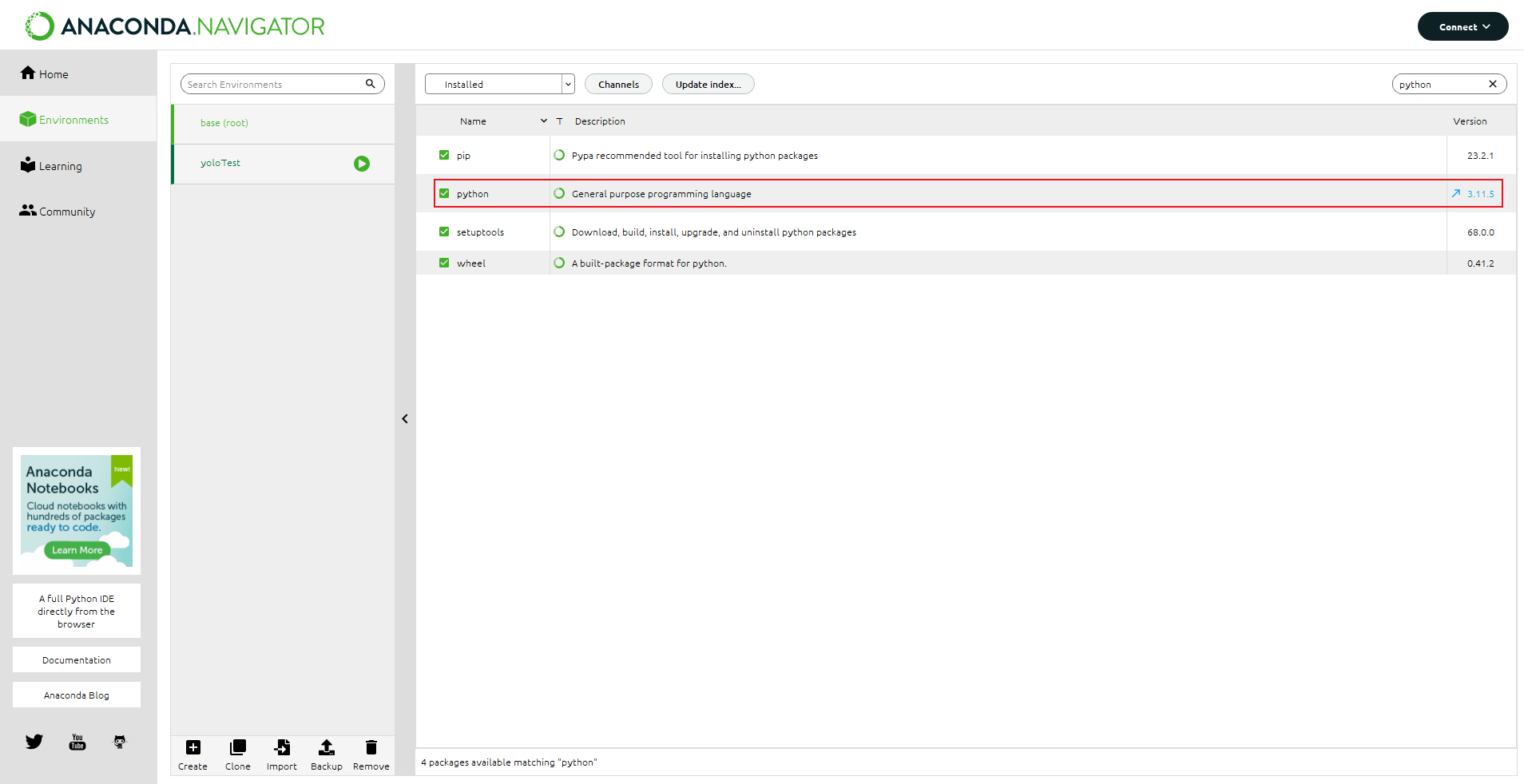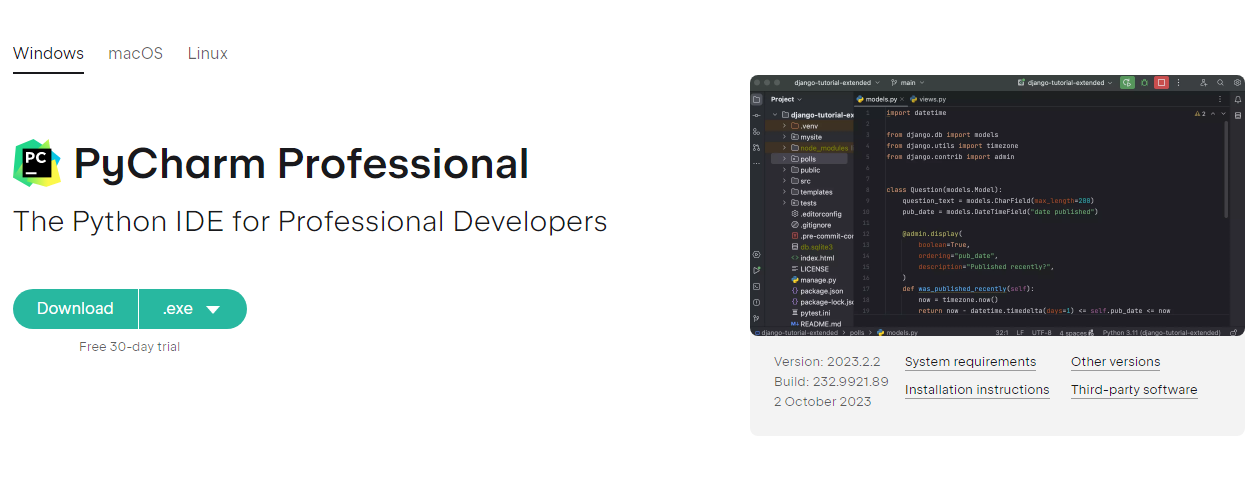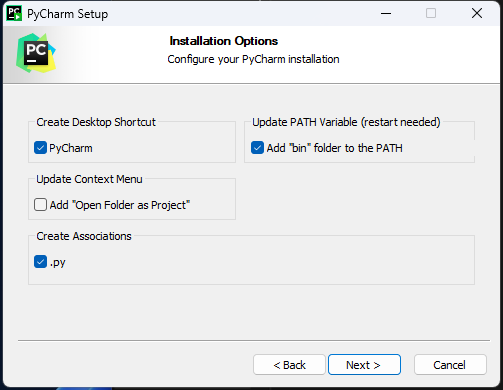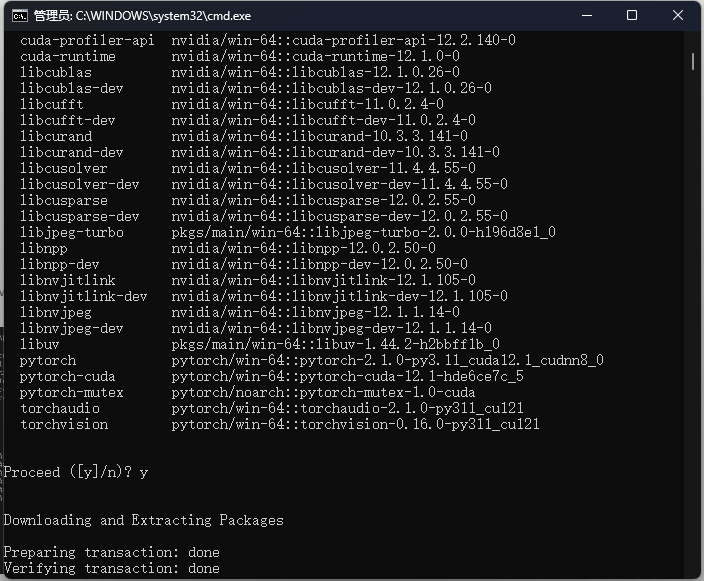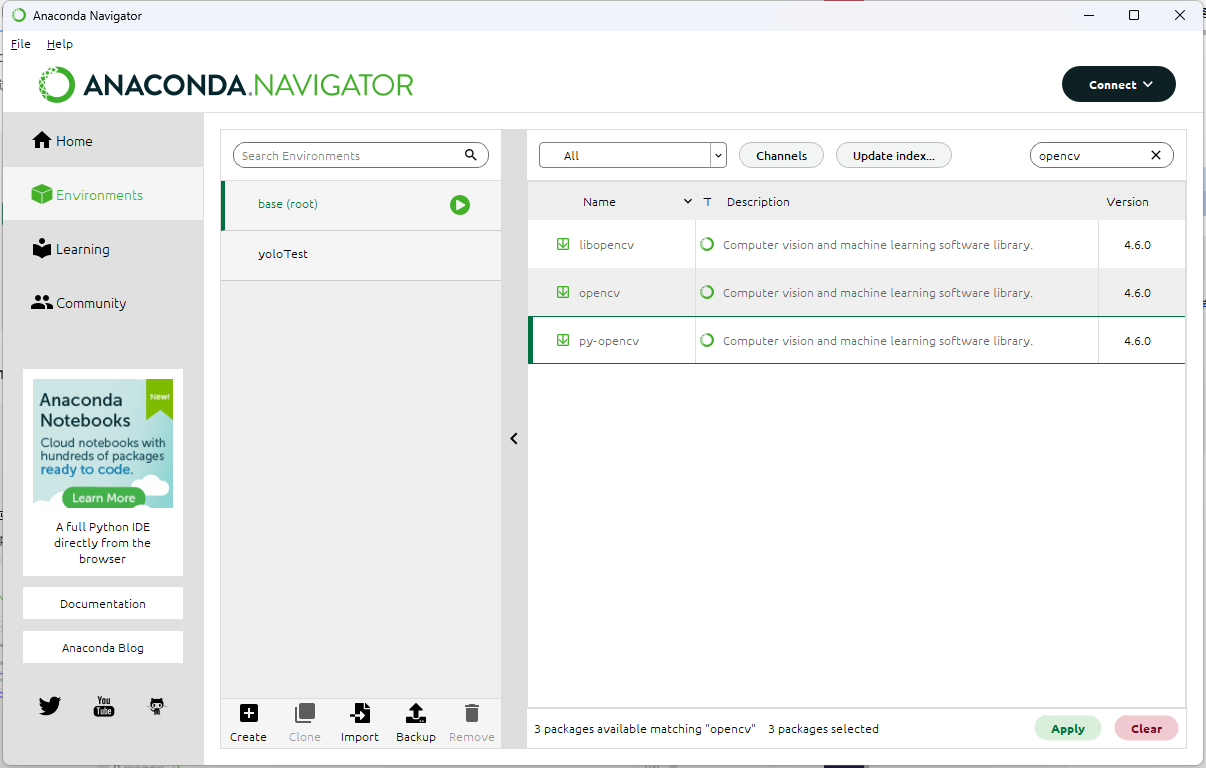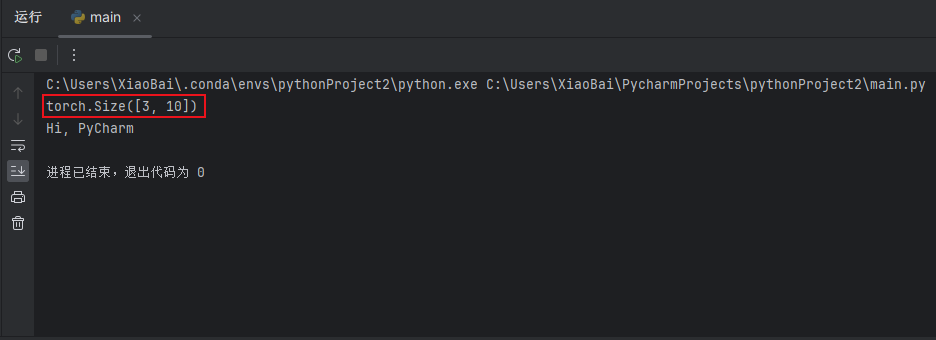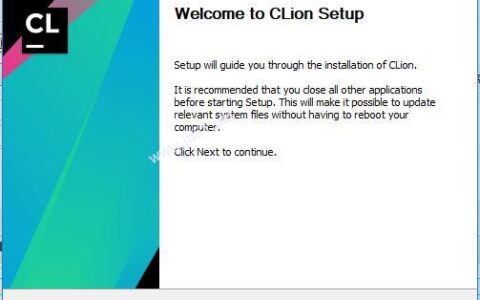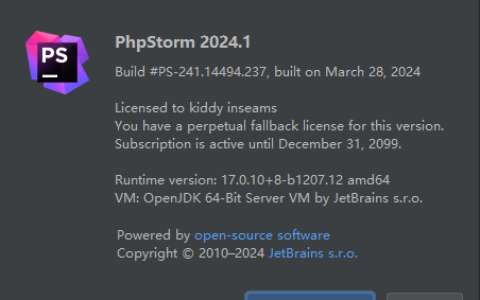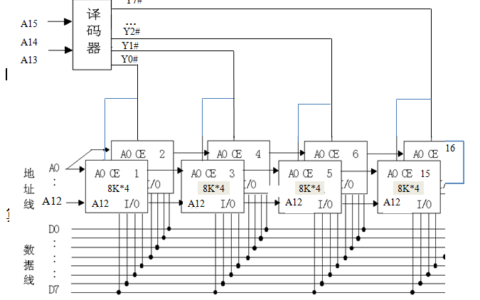安装前准备
1、系统环境:
Win11 22H2
2、需要的安装包:
Anaconda3-2023.09-0-Windows-x86_64.exe
Python 3.11(pytorch 2.0目前推荐的Python 版本为3.8-3.11)
pycharm-professional-2023.2.2.exe
CUDA12.1(cuda_12.1.0_531.14_windows.exe) 与 CUDNN V8.9.5(cudnn-windows-x86_64-8.9.5.29_cuda12-archive.exe)
pytorch 2.1
选择性安装OpenCV库
一、安装CUDA12.1与CUDNN V8.9.5
- CUDA:是显卡厂商NVIDIA推出的运算平台。 CUDA是一种由NVIDIA推出的通用并行计算架构,该架构使GPU能够解决复杂的计算问题。
- CUDNN:NVIDIA cuDNN是用于深度神经网络的GPU加速库。它强调性能、易用性和低内存开销。
详细见:深度学习框架与运行平台
1、安装CUDA12.1.0
(1)安装前检查GPU可支持的最高CUDA版本
由下图可以看出我的GPU支持的最高CUDA版本为“12.2.79”,所以我安装CUDA12.1.0是完全可以的。
(2)下载
下载链接:https://developer.nvidia.com/cuda-downloads(下面的图是12.2.2的,你要选择12.1.0)
(3)安装
- 自定义安装;
- 若安装了visual studio则不勾选visual studio integration;
- 若报错nsight visual studio edition安装失败,则也不勾选Nsight VSE;
(4)检查是否安装成功
cmd中输入nvcc -V,正确结果如下:
2、安装CUDNN V8.9.5
下载链接:https://developer.nvidia.com/rdp/cudnn-download
(1)安装
解压下载的cudnn-windows-x86_64-8.9.5.29_cuda12-archive.zip包,将其中的文件复制到CUDE安装目录中(默认为C:Program FilesNVIDIA GPU Computing ToolkitCUDAv12.1)
然后,在系统环境变量的Path中新增如下两项(对应自己的安装目录)
如下图:
(2)检验
切换到C:Program FilesNVIDIA GPU Computing ToolkitCUDAv12.1extrasdemo_suite目录下,shift+鼠标右键打开命令行 执行bandwidthTest.exe或者.bandwidthTest.exe,查看结果是否如下图,显示Pass则安装成功
二、安装Anaconda3 + Python 3.11
下载链接:https://www.anaconda.com/download
1、安装
2、安装pip和git
选择CMD.exe Prompt,在命令行中输入:
3、成果
三、安装pycharm-2023.2.2
下载链接:https://www.jetbrains.com/pycharm/download/#section=windows;
1、安装
参照https://www.bilibili.com/read/cv/ 进行安装。
2、汉化
参照https://www.cnblogs.com/2806933146xiaobai/p/15225097.html 进行汉化。
四、安装Pytorch
1、安装
打开官网https://pytorch.org/get-started/locally/,选择使用Conda安装,如下图,安装命令为:
打开Anaconda Navigator — yolov5test — CMD.exe Prompt,粘贴命令,回车即可。安装完成如下图:
五、选择性安装OpenCV库
打开【anaconda navigator】-yolov5test,点选下图所示【Enviroments】,将下拉单选成【ALL】,然后搜索【opencv】,选中apply完成PyCharm激活2023.2.4了安装。
PyCharm激活2023.2.4
六、第一个Pytorch程序
2024最新激活全家桶教程,稳定运行到2099年,请移步至置顶文章:https://sigusoft.com/99576.html
版权声明:本文内容由互联网用户自发贡献,该文观点仅代表作者本人。本站仅提供信息存储空间服务,不拥有所有权,不承担相关法律责任。如发现本站有涉嫌侵权/违法违规的内容, 请联系我们举报,一经查实,本站将立刻删除。 文章由激活谷谷主-小谷整理,转载请注明出处:https://sigusoft.com/138587.html